Cara Menggunakan Clash for Android
Clash for Android atau kita sebut saja Clash, adalah sebuah aplikasi Android yang saat ini mulai banyak digunakan oleh para pecinta internet gratis di Indonesia.
Saya sendiri baru beberapa kali mencoba menggunakan aplikasi ini.
Untuk pengoperasiannya, menurut saya Clash memang agak sedikit ribet. Berbeda dengan HTTP Injector atau HTTP Custom, kita tidak dapat mengimpor file konfigurasi VMess secara langsung di Clash.
Untuk dapat menggunakan VMess di Clash, kita harus mengconvertnya dulu menjadi format tertentu.
Daftar isi
Cara Install Clash for Android
Untuk menginstall Clash di smartphone Android, Anda bisa menemukan aplikasi ini di Play Store, dengan kata kunci "clash". Clash mempunyai ikon kucing berwarna biru tua seperti di gambar berikut.
Fitur-fitur Clash
Pada dasarnya Clash berfungsi sebagai client untuk protokol VMess, Shadowsocks dan Trojan.
Cara Menggunakan Clash for Android
Membuat Akun VMess, Shadowsocks atau Trojan
Sebelum kita menggunakan Clash, maka kita harus menyiapkan dulu akun VMess, Shadowsocks atau Trojan.
Di internet ada banyak website yang menyediakan akun VMess, Shadowsocks dan Trojan gratis.
Seperti misalnya fastssh.com, jagoanssh.com dan masih banyak lagi.
Baca : Cara Membuat akun V2Ray gratis dan Cara Membuat akun Trojan gratis.
Convert Konfigurasi VMess atau Trojan
Setelah Anda membuat akun VMess, maka Anda akan mendapatkan file konfigurasi seperti di gambar berikut.
File konfigurasi dengan awalan vmess:// ini tidak dapat digunakan secara langsung di Clash. Kita harus mengconvertnya dulu menjadi format yang bisa digunakan di Clash.
sshkit.com mempunyai layanan untuk mengconvert konfigurasi VMess dan Trojan menjadi format yang bisa digunakan di Clash. Layanan tersebut bisa diakses di https://sshkit.com/subconverter
Buka alamat di atas, kemudian tempelkan konfigurasi VMess atau Trojan di kolom paling atas.
Pada bagian Output Format pilih Clash
Pada bagian Mode pilih Manual
Terakhir klik SUBMIT
Seperti yang Anda lihat, di layar ditampilkan konfigurasi Clash hasil convert.
Download konfigurasi Clash tersebut dengan klik tombol DOWNLOAD
Edit File Konfigurasi Clash
Sebelum file konfigurasi Clash tersebut bisa digunakan, maka file tersebut harus diedit terlebih dahulu, sesuai dengan paket internet yang ingin Anda ubah.
Jadi misalnya Anda ingin menggunakan Clash untuk mengubah kuota internet GamesMAX menjadi kuota utama, maka Anda harus mengedit file konfigurasi Clash di atas dengan bug dan metode GamesMAX.
Di sini saya akan mencontohkan bagaimana cara mengedit file konfigurasi Clash agar dapat digunakan untuk mengubah kuota GamesMAX menjadi kuota utama.
Pertama, kita harus menginstall aplikasi teks editor. Di Android ada banyak aplikasi teks editor. Silahkan Anda gunakan aplikasi teks editor favorit Anda.
Biasanya saya menggunakan Droid Edit.
Buka file konfigurasi Clash menggunakan aplikasi teks editor. Di sini saya akan mencontohkan menggunakan DroidEdit.
- Buka DroidEdit
-
Klik ikon menu yang ada di pojok kiri bawah. Kemudian klik Open.
Pilih file konfigurasi Clash yang tadi Anda download
-
Perhatikan di bagian proxies
Kita akan mengubah bagian ini agar sesuai dengan bug dan metode GamesMAX
Sebagai catatan di sini saya menggunakan konfigurasi VMess dengan port 80 -
Perhatikan pada bagian server, di situ ditampilkan nama server VMess.
Salin nama server tersebut.
-
Kemudian perhatikan pada bagian Host dan sni. Ubah
pubgmobile.com
dengan nama server yang tadi Anda salin.
-
Pada bagian server, ubah menjadi bug GamesMAX
104.19.143.108 seperti di gambar berikut
-
Klik ikon menu yang ada di pojok kiri bawah. Kemudian klik Save
Import File Konfigurasi Clash
Setelah kita selesai mengedit file konfigurasi Clash, maka langkah selanjutnya adalah mengimpor konfigurasi tersebut di aplikasi Clash. Caranya sebagai berikut.
- Buka Clash
-
Klik Profile
-
Klik ikon +
-
Klik File
-
Klik Browse Files
-
Klik ikon titik tiga, kemudian klik Import
-
Klik IZINKAN
-
Pilih file konfigurasi yang tadi sudah Anda edit
-
Klik ikon kembali
-
Silahkan Anda ubah pada bagian Name, misalnya GamesMAX SG
-
Klik ikon save
-
Centang pada bulatan yang ada di sebelah kiri
-
Klik ikon kembali
-
Klik Stopped
-
Klik OKE
-
Untuk memastikan apakah Clash sudah terkoneksi dengan server VMess, buka
browser, misalnya Chrome, buka alamat
whoer.net.
Jika ditampilkan IP dan bendera sesuai dengan IP dan negara server VMess maka itu tandanya Clash sudah berhasil terkoneksi dengan server VMess.
Penutup
Demikianlah tutorial bagaimana cara menggunakan Clash for Android. Semoga bermanfaat.












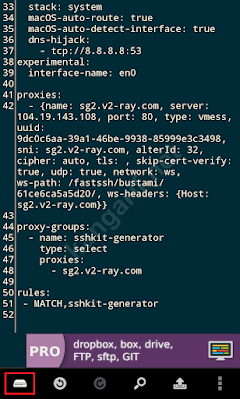








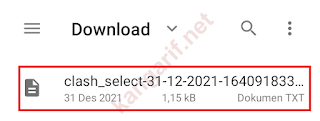








cara tethering nya gmn gan??
BalasHapusSama nih, pgn tau juga. Apa cukup ganti settingan di wifi hp tujuan(kalo di hp) dan pake proxifier(kalo di pc/laptop) ??
HapusUntuk tethering ke hp atau pc/laptop, bisa menggunakan aplikasi seperti every proxy. Bisa juga menggunakan fitur tethering tools yang ada di http injector. Untuk detail cara penggunaan tethering tools bisa dicek di sini https://www.kangarif.net/2020/11/cara-tethering-vpn-android.html
Hapus